很多时候我们都需要在一些特定时间截图,QQ、微信自带的截图反应慢,每次还必须打开软件才行,今天就为大家介绍一款好用的的截图神器。超级捕快是一款功能强大的屏幕捕捉软件,可以捕捉电脑屏幕信息,还可以在其他智能设备上捕捉到游戏视频播放内容并保存为各种常见视频格式,还可以给你的截图、视频加上日期、文字、水印,凭这一款软件就可以帮你轻松完成精彩瞬间。
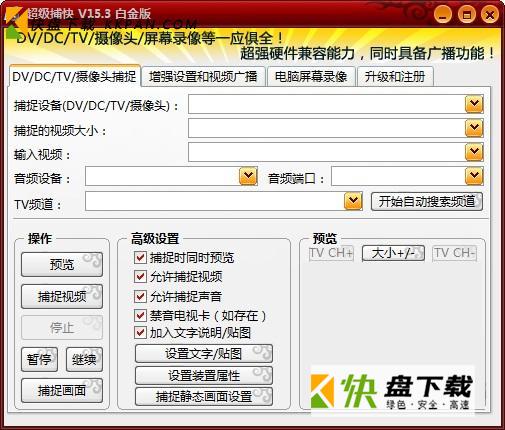
超级捕快软件特点
超级捕快免费版在捕捉和录制细节上表现非常出色,例如允许在捕捉视频上添加日期、叠加文字、叠加图像(水印)、捕捉的各种喜好设置、兼容一个系统的多种捕捉装置、定时捕捉以及屏幕录像功能上允许多种局部捕捉方案等,同时还能够支持非压缩AVI、压缩AVI(包括DivX/XviD)或WMV, MPEG, SWF, FLV等多种视频文件的直接保存,非常方便。
令人激动的是,超级捕快免费版更是内置了广播软件功能,可以将您硬件实时动态录像到的视频广播到网络,朋友们通过浏览器就可以同时共享收看,当然您也可以利用这个功能作为远程监控软件使用。
此外,超级捕快免费版还拥有DJ广播功能,可以将您电脑上的视频、音频文件广播到网络供大家收看收听,并支持节目列表编辑,这些设计都可以说是非常前卫。
《超级捕快》拥有超强的硬件兼容能力,加上一流的编解码技术,本软件完全可以成为您捕捉硬件视频、屏幕录像和广播音视频的首选工具。
超级捕快使用方法
一、超级捕快破解版怎么录制视频?
1、录制游戏视频、聊天视频、电脑屏幕直接点击“电脑屏幕录像”
在软件中点击“电脑屏幕录像”,切换到该功能,并选择录制格式。超级捕快支持录制成WMV、AVI、FLV,WMV、FLV是相对体积小,清晰度高的格式,超级捕快更是可以1080P的WMV9视频,达到了全高清的标准,对于想要录制精美的游戏视频的朋友非常有用。在下面界面中,有一个“录制播放器视频”选项,这一选项要不要打勾,视具体情况来定,像我录制仙剑视频就不用打勾,但其他一些游戏或者播放器视频就需要了,可能和各种视频的运行有关,要录播放器视频或者游戏的朋友分别试试就行了。
2、选择录制视频区域
通过中部的请选择录像区域旁的两个橙色按钮,可以自由选择录制视频区域,红色加号按钮可以通过拖拉直接选择一个窗口,旁边的小加号可以自由定义。要是你想要录制的不是整个窗口,可以通过小加号按钮,自定义拉框,不要选择到自己不需要的部分就行了。可谓目前最全面灵活的录制区域选择方式。
3、点击开始录像直接录制视频
选择好录制视频格式和录制视频区域,就可以把电脑屏幕、游戏视频、网络视频、播放器视频录制成清晰视频了,值得一提的是,作为录制视频的软件,超级捕快在各方面都进行了人性化的考虑,譬如,独具特色的动态聚焦功能、方便的录制视频区域选择等等,都是录制视频中不可缺少的特色功能。
二、超级捕快怎么录制lol?
1、点击“电脑屏幕录像”选项卡
我们录制游戏视频时,点击“电脑屏幕录像”选项卡。录制全屏游戏视频时,建议设置成OPENGL模式或窗口模式进行录制的。录制游戏视频,可以勾选“录制播放器视频”选项试试的。
2、导出高清的视频格式
在“录像导出格式”处选择导出AVI,FLV,WMV等体积小、视频清晰度高的格式。软件支持导出1080P的全高清视频,帮助我们录制高画质的游戏视频的
3、录制游戏和视频声音,以及选择录像区域
使用橙色录像区域选择工具,选择录像区域。可以勾选“录制声音”选项,并在“录像的音频设备”处选择你的声卡名称,在“录像的音频端口”处选择正确的录音端口即可
4、延迟录制功能
设置延迟录制时间,可以让我们将最想要录制的部分录制下来的。
几个简单的操作,即可录制高画质游戏视频
超级捕快安装步骤
1、双击下载的.exe文件,点击下一步
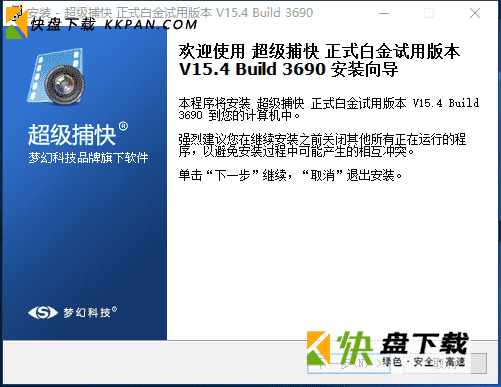
2、对许可证协议选择我接受后点击下一步

3、选择合适的安装位置后点击下一步
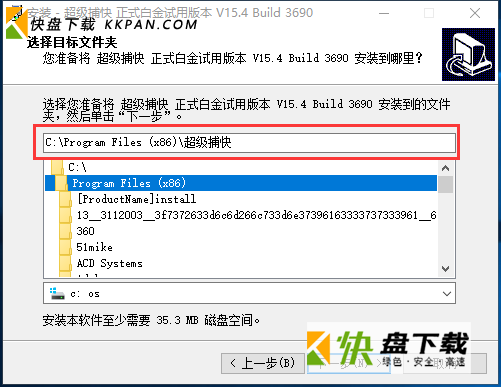
4、对开始菜单文件夹进行命名后点击下一步
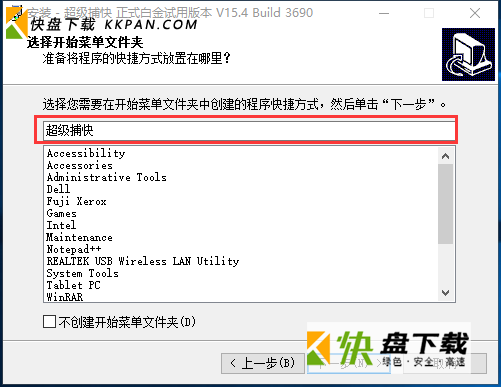
5、选择是否要添加附加任务后点击下一步
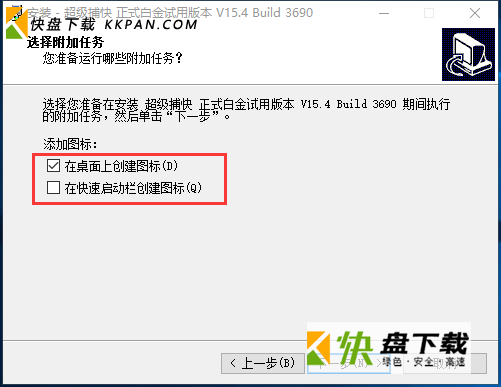
6、点击安装
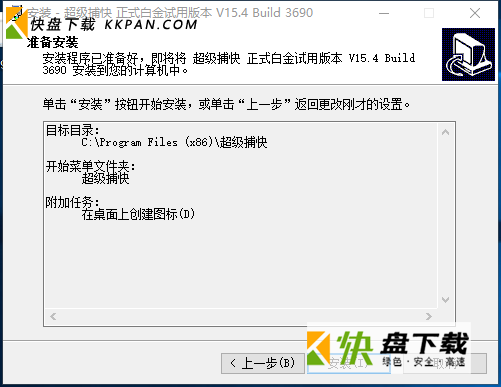
7.安装完成
超级捕快更新内容
超级捕快v15.4
1、优化了程序结构,使得体积更小,资源利用更合理,同时加入皮肤界面支持,界面更专业!
2、加入了预览窗口的放大和缩小功能,让预览更方便!
3、改进了启动加载方式,加入了闪屏。
4、改进了无法广播音视频的错误。
5、加入了一些参数的自动初始化加载,方便操作。
6、允许对相关常用固定参数的自动保存和自动加载。
7、修改了软件的相关界面。
8、首次大大加强了广播功能,加入DJ功能,可以将您机器的视频/音频文件广播到网络供大家收看或收听,并支持节目列表编辑。
9、对内核进行了整体更新和加强,使程序更稳定。





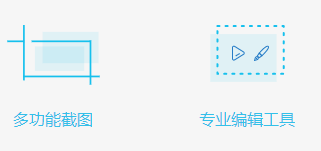
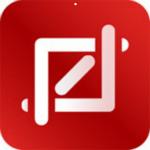
















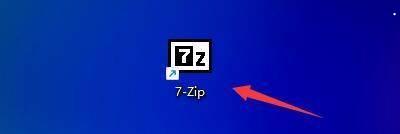
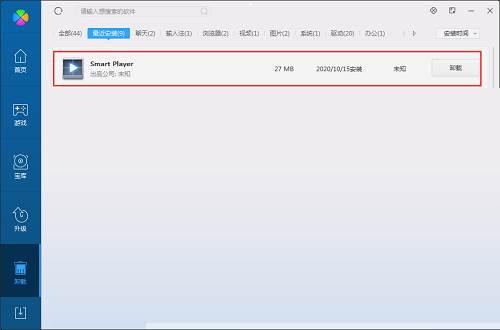









 iTop Screen Recorder下载
iTop Screen Recorder下载